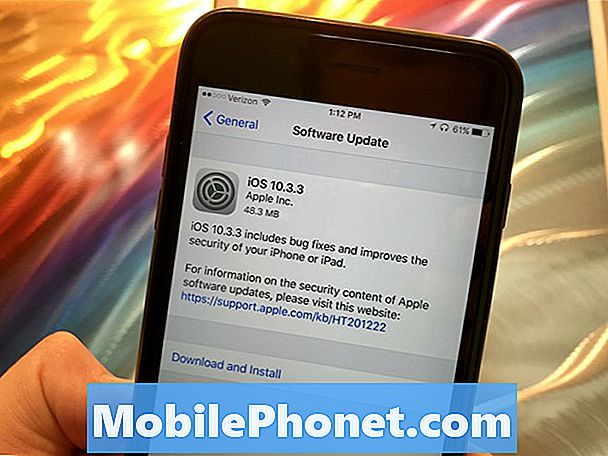#Samsung #Galaxy # S9 este un telefon emblematic lansat anul trecut, care are mai multe caracteristici remarcabile. Acesta este un dispozitiv certificat IP68 care are un corp din aluminiu cu sticlă Corning Gorilla atât pe față, cât și pe spate. Acesta folosește un ecran Super AMOLED de 5,8 inci, în timp ce sub capotă este un procesor Snapdragon 845 asociat cu 4 GB RAM. Deși acesta este un dispozitiv performant solid, există cazuri în care pot apărea anumite probleme pe care le vom aborda astăzi. În această ultimă versiune a seriei noastre de depanare, vom aborda Galaxy S9 nu se va actualiza la ultima versiune de software.
Dacă dețineți un Samsung Galaxy S9 sau orice alt dispozitiv Android, nu ezitați să ne contactați folosind acest formular. Vom fi mai mult decât fericiți să vă ajutăm cu orice îngrijorare pe care o aveți cu dispozitivul dvs. Acesta este un serviciu gratuit pe care îl oferim fără șiruri atașate. Cu toate acestea, vă rugăm ca atunci când ne contactați să încercați să fiți cât mai detaliat posibil, astfel încât să puteți face o evaluare exactă și să puteți da soluția corectă.
Cum să remediați Samsung Galaxy S9 nu se va actualiza la ultima versiune de software
Problemă: S9-ul meu nu se va actualiza la noua versiune de software. Soția mea are același telefon prin AT&T și a ei a fost actualizată bine. Am încercat să o facem prin resetarea din fabrică și prin conectarea la laptop. Acum aplicațiile nu vă permit să le mutați pe ecran și nu apar opțiuni pentru ele când le apăsați mult timp.
Soluţie: Există două moduri în care veți putea actualiza software-ul telefonului prin metoda OTA (Over The Air) sau prin utilizarea Smart Switch.
Unele lucruri de luat în considerare înainte de a primi actualizarea sunt următoarele:
- Telefonul dvs. ar trebui să aibă o durată de viață a bateriei mai mare de 50%. Cel mai bine este să vă încărcați complet dispozitivul.
- Telefonul ar trebui să fie conectat la o rețea de date.
- Telefonul ar trebui să aibă suficient spațiu intern de stocare a datelor.
Actualizarea telefonului utilizând metoda OTA
- Din ecranul de pornire, glisați în sus pe un loc gol pentru a deschide tava pentru aplicații.
- Atingeți Setări> Actualizare software> Descărcați manual actualizări.
- Așteptați ca dispozitivul să verifice dacă există actualizări.
- Atingeți OK> Start.
- Când apare mesajul de repornire, atingeți OK.
Actualizați de pe un computer folosind Smart Switch
Asigurați-vă că copiați datele telefonului înainte de a efectua această procedură.
- Descărcați și instalați Samsung Smart Switch care este compatibil cu computerul dvs. de la http://www.samsung.com/us/support/smart-switch-support/#!/.
- Conectați cablul la un port USB compatibil de pe computer.
- Conectați celălalt capăt al cablului la dispozitivul dvs. mobil.
- Permiteți computerului să instaleze toate driverele necesare pentru dispozitivul dvs. Acest proces poate dura câteva minute.
- Deschideți Smart Switch pe computer și permiteți-i să facă conexiunea.
- Dacă este disponibilă o actualizare software pentru dispozitivul dvs., Smart Switch vă va solicita automat actualizarea. În orice moment, puteți face clic pe Actualizare.
- Faceți clic pe Actualizare pentru a începe descărcarea fișierelor necesare.
- Faceți clic pe OK pentru a continua.
- Dispozitivul dvs. se poate opri și porni de câteva ori în timpul procesului de actualizare.
- După finalizare, dispozitivul va reveni la ecranul de pornire.
În cazul în care software-ul telefonului nu se actualizează, continuați cu pașii suplimentari de depanare enumerați mai jos.
Efectuați o resetare soft
Ce va trebui să faceți în acest caz special este o resetare soft. De obicei, acest lucru va rezolva problemele cauzate de erori minore ale software-ului, deoarece va reîmprospăta software-ul telefonului. Acest lucru este, de asemenea, numit o extragere a bateriei simulată, deoarece deconectează telefonul de la baterie.
- Apăsați și mențineți apăsată tasta de pornire și reducere a volumului până la 45 de secunde.
- Așteptați ca dispozitivul să repornească.
Verificați dacă problema se va actualiza software-ul telefonului.
Ștergeți partiția cache a telefonului
Există cazuri în care datele stocate în memoria cache pe care telefonul le stochează în partiția sa pot fi corupte. Odată ce se întâmplă acest lucru, pot apărea anumite probleme pe dispozitiv. Pentru a elimina posibilitatea ca această problemă să provoace problema, ar trebui să ștergeți partiția cache a telefonului.
- Opriți telefonul.
- Țineți apăsate tasta de creștere a volumului și tasta Bixby, apoi țineți apăsată tasta de pornire.
- Când se afișează sigla Android, eliberați toate cele trei taste.
- Un mesaj „Instalarea actualizării sistemului” va apărea timp de 30 - 60 de secunde înainte ca opțiunile din meniul de recuperare a sistemului Android să apară.
- Apăsați tasta de reducere a volumului de mai multe ori pentru a evidenția ștergeți partiția cache.
- Apăsați tasta de pornire pentru a selecta.
- Apăsați tasta de reducere a volumului pentru a evidenția da, apăsați tasta de pornire pentru a selecta.
- Când partiția de ștergere cache este finalizată, sistemul de repornire acum este evidențiat.
- Apăsați tasta de pornire pentru a reporni dispozitivul.
Verificați dacă puteți actualiza software-ul telefonului.
Efectuați o resetare din fabrică
Un ultim pas de depanare care trebuie luat în considerare este resetarea din fabrică. Acest lucru va readuce telefonul la starea inițială din fabrică. Asigurați-vă că faceți o copie de rezervă a datelor din telefon înainte de a efectua acest pas.
- Opriți telefonul.
- Țineți apăsate tasta de creștere a volumului și tasta Bixby, apoi țineți apăsată tasta de pornire.
- Când se afișează sigla verde verde, eliberați toate tastele („Instalarea actualizării sistemului” va apărea timp de aproximativ 30 - 60 de secunde înainte de a afișa opțiunile din meniul de recuperare a sistemului Android).
- Apăsați tasta de reducere a volumului de mai multe ori pentru a evidenția „ștergeți datele / resetarea din fabrică”.
- Apăsați butonul de alimentare pentru a selecta.
- Apăsați tasta de reducere a volumului până când este evidențiat „Da - ștergeți toate datele utilizatorului”.
- Apăsați butonul de alimentare pentru a selecta și a începe resetarea principală.
- După finalizarea resetării principale, este evidențiat „Reboot system now”.
- Apăsați tasta de pornire pentru a reporni dispozitivul.
După finalizarea resetării, nu instalați încă nicio aplicație în telefon. Încercați să verificați mai întâi dacă acum puteți actualiza software-ul telefonului.
Nu ezitați să ne trimiteți întrebările, sugestiile și problemele pe care le-ați întâmpinat în timpul utilizării telefonului dvs. Android. Acceptăm fiecare dispozitiv Android disponibil astăzi pe piață. Și nu vă faceți griji, nu vă vom percepe niciun ban pentru întrebările dvs. Contactați-ne folosind acest formular. Citim fiecare mesaj pe care îl primim, dar nu putem garanta un răspuns rapid. Dacă am putut să vă ajutăm, vă rugăm să ne ajutați să răspândim vestea împărtășind postările noastre prietenilor dvs.